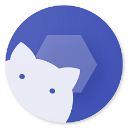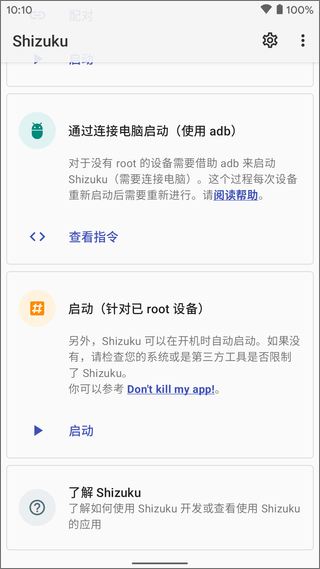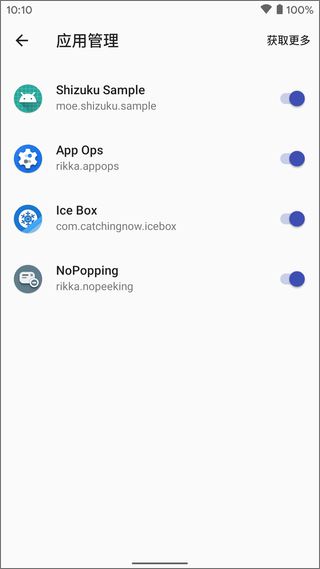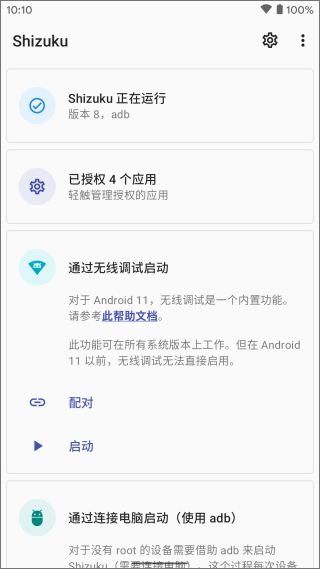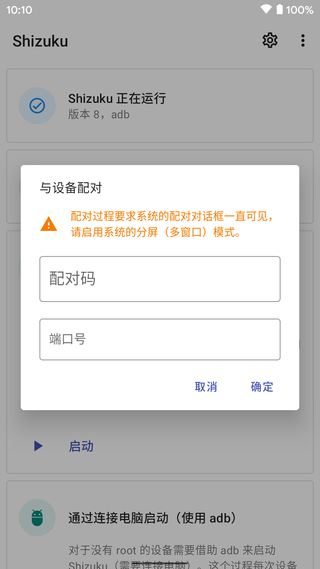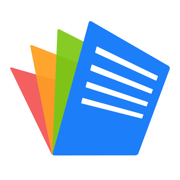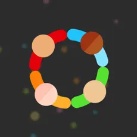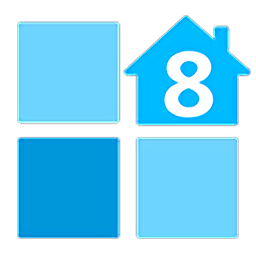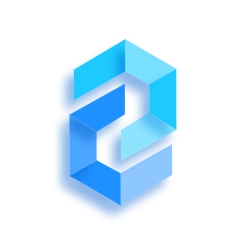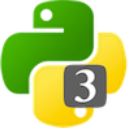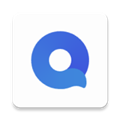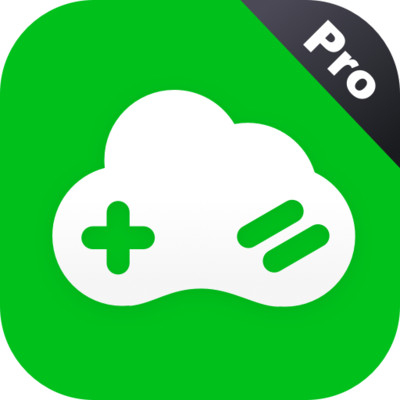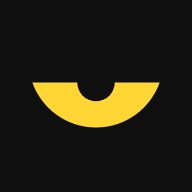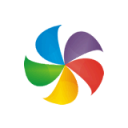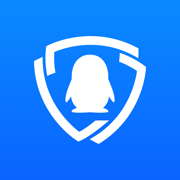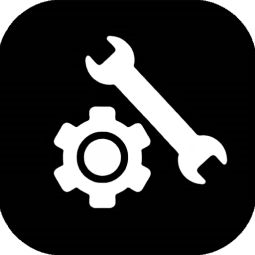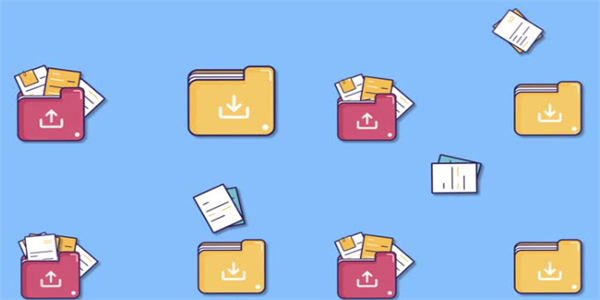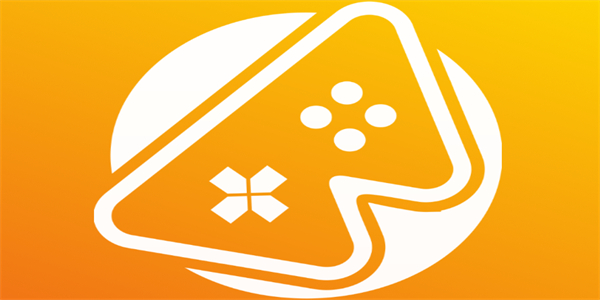软件介绍
Shizuku改变屏幕比例无疑是一项极为实用且高效的功能,它能够带给你无比简洁便利的系统设定功能,这就是一个充满了无尽神奇力量的系统工具,可以轻而易举地优化手机系统,只要使用这个软件就能够随心所欲地调整各项参数,实现多项重要功能的设定,操作起来既简便又快捷,而且还能更改屏幕比例,让整个界面看起来更为舒服自然。
软件特色
1、为你量身打造了一款能够满足各类系统设置需求的软件,其中蕴含了丰富多样的实用工具。
2、无论何时何地,只要你想,就能够轻易地操控手机,改变各种设定参数。
3、这款软件中的众多相关核心功能足以满足你的所有需求,让你随时随地按需定制。
shizuku使用教程
1、配对(只需进行一次)
(1)注:从 v4.1.0 起,端口号自动检测。
(2)启用"开发者选项"(在网络上有非常多的教程)
(3)进入"无线调试"
(4)启用系统的分屏(多窗口)功能(必须,因为一旦离开"无线调试",配对过程就会被停止)
(5)点按"无线调试"中的"使用配对码配对设备"
(6)点按软件中的"通过无线调试启动",点按"配对"
(7)填入"配对码"及"端口号"后确定
(8)配对过程示意图
(9)如果配对成功,"无线调试"中的"已配对的设备"中会出现"shizuku"
(10)配对成功示意图
(11)如果你不希望重新进行此步骤,打开"开发者设置"中的"停用 adb 授权超时功能"
(12)如果重新安装软件,则需要再次执行此步骤
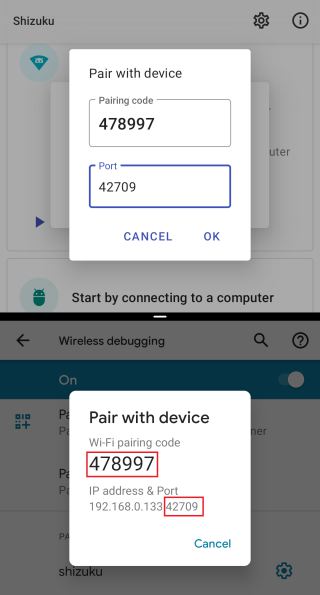
2、使用
(1)打开app中的"通过无线调试启动"
(2)填入"无线调试"中的端口号(此端口号会在每次启用"无线调试"时变化)
(3)端口号示意图
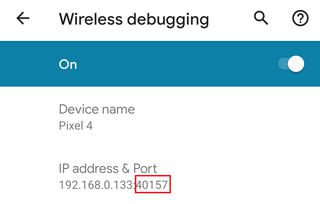
shizuku如何正常使用?
已 root 设备:直接通过app启动即可。
未 root 设备:遵照app中的指引,通过 adb 启动服务。使用 adb 并不难,网络上有不少教程可以帮助您学会。
shizuku怎么激活黑域?
1、打开应用会跳转的界面,此时只需要点击执行即可,为检测到黑阈安装的提示。
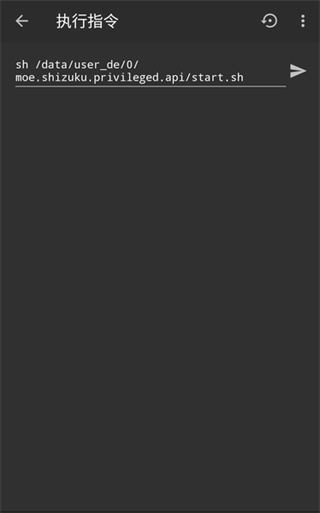
2、激活失败,可能原因是没有安装或安装后没有打开过。
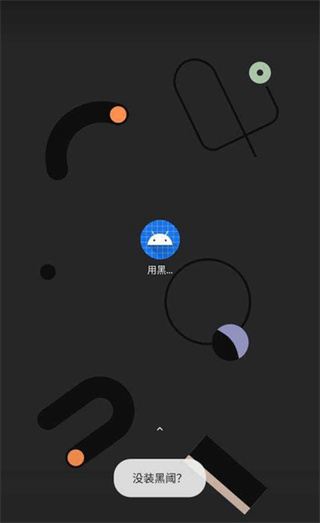
3、激活成功的实例。
Shizuku怎么授权应用?
1、软件中有详细的文档引导用户,你只需要让用户安装。
2、如果你的「需要 root 的应用」只需要 adb 权限,则可以使用该软件轻松地扩大用户群体。
3、忘掉 root shell 吧,你可以「直接使用」需要高权限的 API。此外,Shizuku 比 shell 要快得多。
Shizuku - 小白向启动指南,解锁完整版LSPatch模块框架
1、下载安装并打开软件显示没有运行
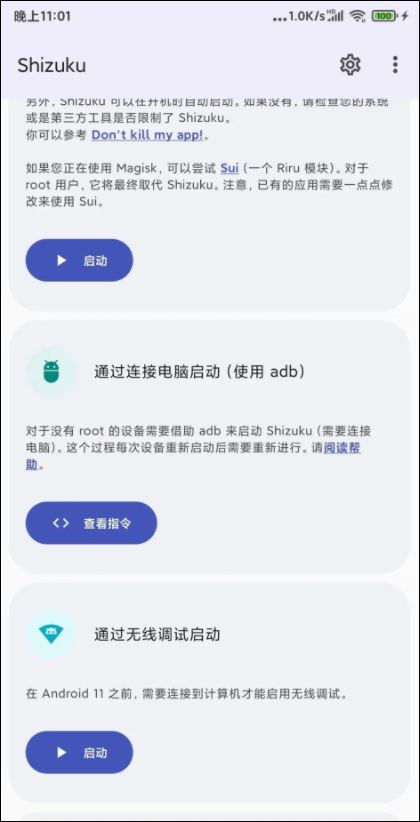
2、如果你的手机已ROOT直接给予Root权限后即可正常启动,后面两种开启方法均需要开启开发者模式并给予USB调试权限。
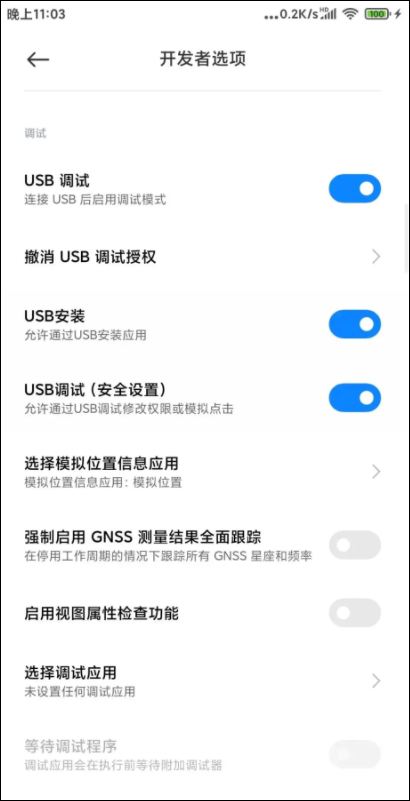
3、关于如何开启开发者模式并给予USB调试权限后面我以小米的MIUI系统为例进行说明
手机默认是没有开启开发者选项的,需要用户在设置中手动开启,一般在手机设置的关于手机或我的设备中可以找到系统版本相关信息,持续多次点击即可开启开发者选项,MIUI系统在设置-我的设备-全部参数-MIUI版本功能处持续点击知道出现已处于开发者模式的提示即可。
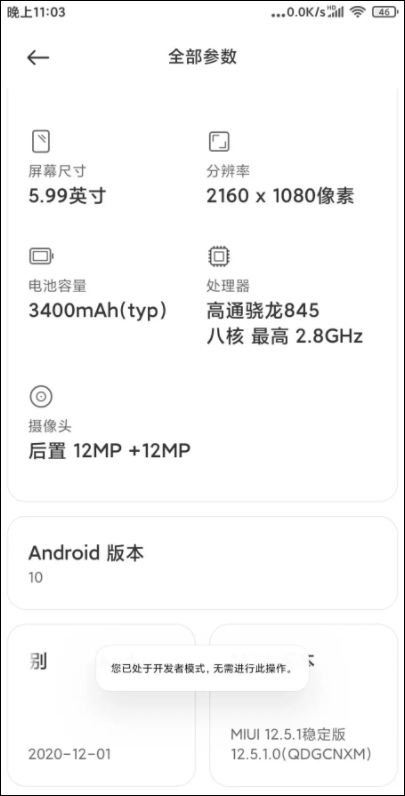
4、在开发者模式设置中可以找到USB调试并开启,安卓11以下版本的手机需要使用电脑通过ADB命令来启动
手机通过数据线连接好电脑并授予USB调试权限,在电脑端下载ADB命令工具,解压并打开ADB命令工具文件夹,打开PowerShell窗口
输入指令:
.\adb shell sh /storage/emulated/0/Android/data/moe.shizuku.privileged.api/start.sh
5、点击Enter确认即可成功启动S
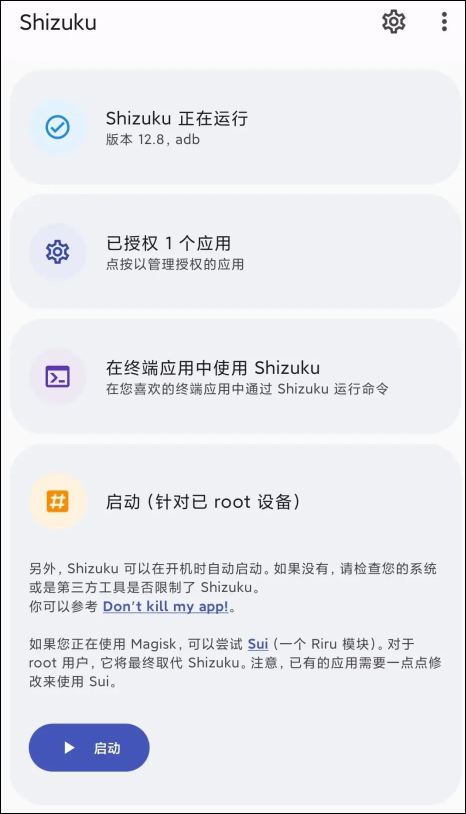
6、在已授权应用中为LSPatch开启授权,重启LSPatch显示服务可用,安卓11及其以上系统只需根据步骤指南通过无线调试启动,步骤指南中有针对常用厂商机型的可能遇到的问题的解决方案
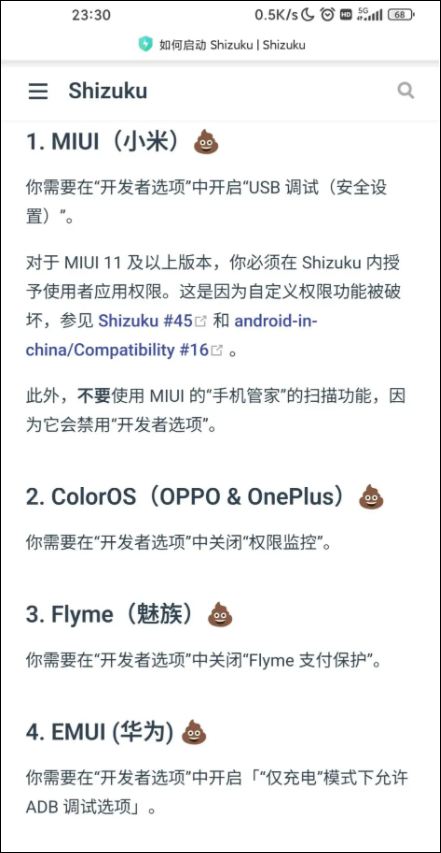
7、对照处理即可,后面我将以我使用的小米MIUI系统为例进行说明,手机的通知样式需要改成原生样式
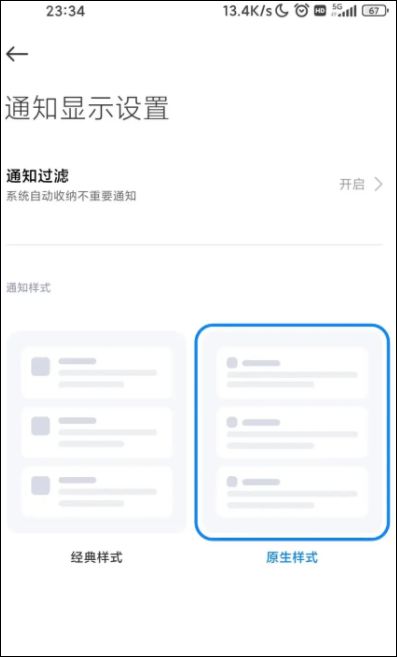
8、不然配对码可能会没法正常输入,然后点击配对,会提示我们打开开发者选项,启用开发者模式后我们按照引导进入开发者选项设置中确认开启USB调试和无线调试,引导里说MIUI可能还需要关闭手机管家的扫描功能,开启无线调试后点击使用配对码配对设备,记住弹出得配对码,在通知中输入正确得配对码完成配对。
9、配对成功后在软件中点击启动,稍等片刻即可正常运行。
10、在已授权应用中为LSPatch开启授权,重启LSPatch显示服务可用。
如何使用无线调试激活shizuku
1、在网络上搜索如何为您的机型启用“开发者选项”。
2、启用“开发者选项”和“USB 调试”。
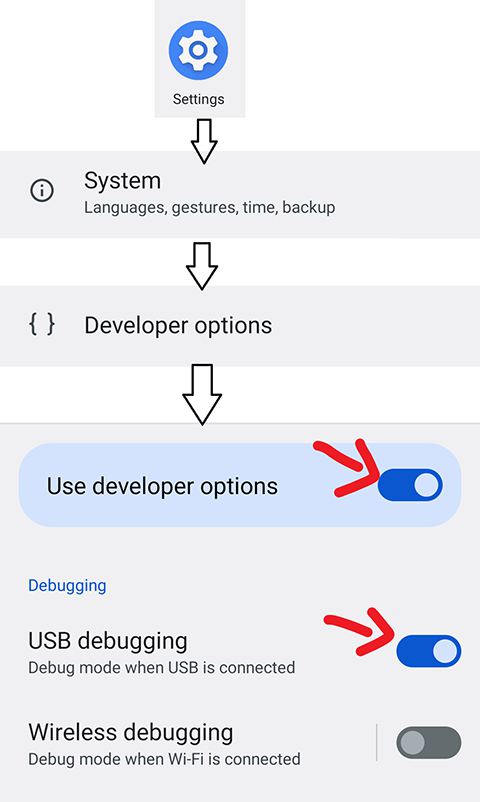
3、进入“无线调试”。
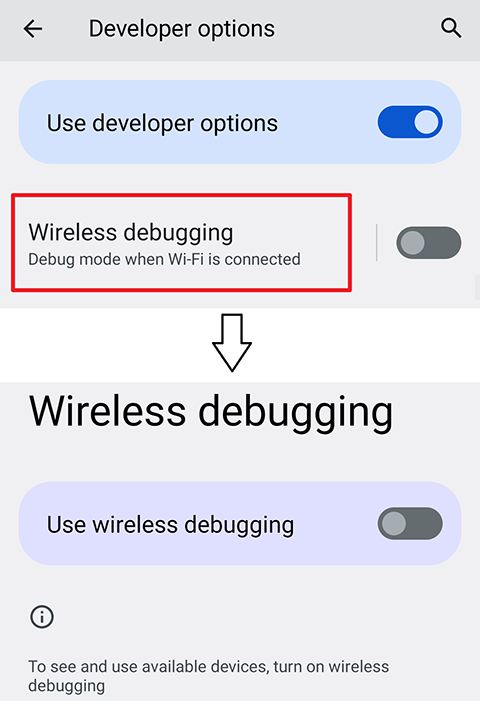
4、启用“无线调试”。
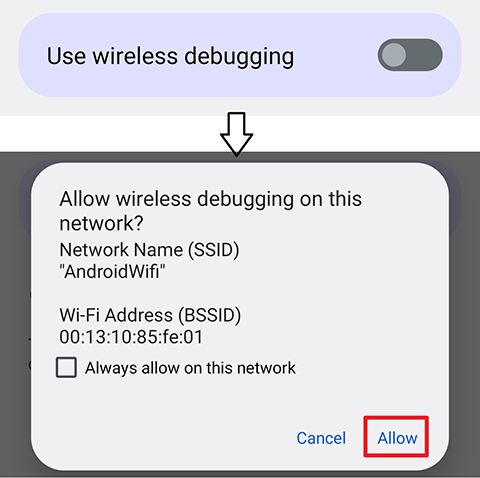
shizuku不同系统如何设置
1、MIUI(小米)
您需要在“开发者选项”中启用“USB 调试(安全选项)”。
对于 MIUI 11 及更高版本,您必须向软件中的用户应用授予权限。这是因为自定义权限被 MIUI 破坏了,参见Shizuku #45 (打开新窗口)和android-in-china/兼容性 #16 (打开新窗口)。
另外,请勿在 MIUI 的“安全”应用中使用扫描功能,因为它会禁用“开发者选项”。
2、ColorOS (OPPO) & OxygenOS (一加)
您需要在“开发者选项”中禁用“权限监控”。
3、Flyme(魅族)
您需要在“开发者选项”中禁用“Flyme 支付保护”。
4、EMUI(华为)
您需要在“开发者选项”中启用“在“仅收费”模式下允许 ADB 调试选项”。
5、OriginOS (vivo)
OriginOS的系统设置不支持分屏,需要在“开发者选项”中开启“强制活动可调整大小”,使用它。
软件亮点
1、无论何时何地,只需动动手就能轻易设定手机的全部参数,享受这种随心所欲的设定方式吧!
2、能让你完全主导手机的所有系统参数,达到自己心目中理想的状态。
3、集合了许多多样化的设置功能,让用户能轻松地进行调整与设置。
软件功能
1、为手机智能化地优化系统,让你能享受到极度流畅顺手的手机感受。
2、让你始终能轻松地设置手机相关的参数,体验到更加便利的设定流程。
3、无需担心手机型号限制问题,因为这款软件支持所有手机型号无障碍使用。
软件点评
1、这是一款极为实用的手机工具,任何时候都能合理运用。
2、便捷有趣地进行手机系统优化,感受数种多元化的便捷功能体验。
3、对相应的参数可以随你所愿自由设定,带来极富乐趣和简易的操作方式。
历史更新日志
v13.5.3版本
应该在Android 14 QPR2上工作
我没有任何可以升级到Android 14 QPR2的物理设备,模拟器也没有14 QPR2镜像,所以我无法测试。
v13.5.2版本
- 适用于ColorOS (Oppo、一加)安卓14
- 在android14 +上,提示用户如果rish文件有写权限(android14强制索引运行app_process必须没有写权限,所以把rish文件放在/sdcard将不起作用,使用需要将rish文件复制到终端应用的data文件夹)
v13.5.1版本
- 修复超级旧的使用 Shizuku 的应用坏掉的问题
v13.2.1版本
1、修复 RequestPermissionActivity 需要永远显示
2、修复阿拉伯语下由于某些用户提交了错误的翻译字符串而导致的崩溃
v13.0.0版本
1、修复上个版本关于 UserService 的修复可能不起作用
2、修复自 12.12.1 起第一次输入配对码后必然会再次搜索配对服务

手机系统工具软件大全 更多>> 简介:现在手机的系统越来越复杂,用户在使用手机的时候也就更加需要手机系统工具的帮助了,其中包括了系统检测、系统清理、系统管理等,一些是帮助我们优化程序和操作,一些是去掉或增加某些功能,使用他们可以提升手机运行的便捷度和流畅度。

实用手机桌面工具软件大全 更多>> 简介:手机桌面工具用于在手机屏幕上创建各种快捷方式和功能,提高用户操作的便利性和效率,提供了一系列的实用功能,让用户享受到方便快捷的体验,允许用户根据自己的需求和喜好自定义快捷方式和功能。